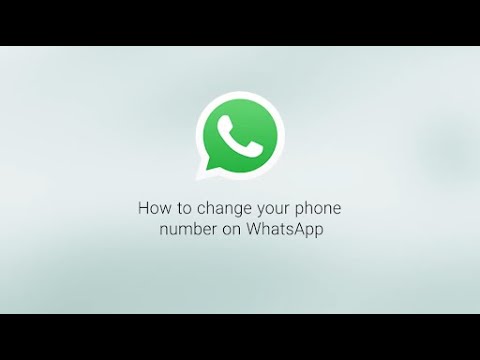Microsoft Outlook 2007 er et program, der er en del af Microsoft Office -pakken, udviklet til at hjælpe folk med at håndtere deres personlige oplysninger. Outlook 2007 bruges mest som en e -mail -applikation; den kan dog også bruges som en kalender, kontaktmanager, notering og opgavehåndtering. Gennem Outlook 2007 kan du få adgang til din Yahoo Mail uden at gå til en webbrowser. Fortsæt med at læse trinene herunder for at finde ud af, hvordan du nemt kan konfigurere Outlook 2007 med Yahoo Mail.
Trin
Del 1 af 1: Konfiguration af Outlook 2007 med Yahoo Mail

Trin 1. Åbn Microsoft Outlook 2007
Gå til din lokale computer, klik på knappen "Start". Hold markøren over "Programmer", og en liste over programmer installeret på din computer vil dukke op. Rul ned og klik på "Microsoft Outlook 2007."
Alternativt, hvis Outlook 2007 oprettede en genvej på dit skrivebord, kan du dobbeltklikke på genvejsikonet for at starte programmet

Trin 2. Åbn menuen Kontoindstillinger
Gå til programmets øverste venstre hjørne, og klik på fanen Værktøjer. Vælg "Kontoindstillinger" i menuen Værktøjer. Dette åbner fanen E-mail-konti, hvor du kan tilføje eller fjerne en konto.

Trin 3. Klik på fanen "Ny" i øverste venstre hjørne af Outlook -applikationen
Et nyt vindue med navnet "Vælg e -mail -service" åbnes, hvor du skal tilføje en ny e -mail -konto.

Trin 4. Klik på "Microsoft Exchange, POP3, IMAP eller HTTP" på siden Vælg e -mailtjeneste
Du bliver derefter henvist til skærmen Kontoopsætning.

Trin 5. Klik på "Manuel konfiguration af serverindstilling eller yderligere servertyper" på skærmen Kontoopsætning
Denne indstilling findes i nederste venstre hjørne af siden. Når du har valgt indstillingen, skal du klikke på knappen "Næste" i nederste venstre hjørne af siden. Dette tager dig til en skærm med tre muligheder.

Trin 6. Klik på den første mulighed, der hedder "Internet -e -mail
”Internet -e -mail giver dig mulighed for at oprette forbindelse til din IMAP-, HTTP- eller POP -server, som hjælper med at sende og modtage e -mails. Klik på "Næste" for at fortsætte til siden Indstilling af internet -e -mail.

Trin 7. Konfigurer internetindstillingerne for e -mail
På denne side er der et antal tekstfelter, du kan udfylde. Disse felter er opdelt i tre sektioner: Brugerinformation, Serverinformation og Logon -oplysninger. Indtast dine oplysninger i disse felter for at fuldføre internetindstillingerne for e -mail.
- Under "Brugeroplysninger" skal du indtaste dit navn i feltet Dit navn. Dette er det navn, du vil se, når der sendes en e -mail fra denne konto. Indtast derefter din Yahoo -e -mail -adresse i feltet E -mail -adresse.
- Under "Serverinformation" skal du udfylde alle oplysninger i hver boks. Under "Kontotype" får du muligheder for at vælge IMAP, HTTP eller POP3. Vælg "IMAP", da den understøtter flere funktioner i forhold til POP3. Den næste boks er "Server til indgående mail"; du skal angive POP- eller IMAP -navnet her.
- Under "Logon -oplysninger" skal du indtaste din e -mail -adresse i feltet Brugernavn. I feltet Adgangskode skal du indtaste din foretrukne adgangskode.

Trin 8. Konfigurer den udgående server
For at gøre dette skal du klikke på "Flere indstillinger" nederst til højre i Outlook -applikationen. Dette fører dig til boksen E -mail -indstilling. Herfra skal du vælge fanen Udgående server øverst i midten af skærmen. Marker derefter feltet ud for "Min udgående server (SMTP) kræver godkendelse" under fanen Udgående server.

Trin 9. Konfigurer de avancerede indstillinger
Klik på fanen Avanceret på skærmen E -mail -indstillinger. Du skal derefter udfylde oplysninger om den indgående server (POP3) og udgående server (SMTP) som angivet nedenfor:
- Klik på SSL -dialogboksen under "Indgående server (IMAP)". SSL står for Secure Sockets Layer. Dette er en sikkerhedsprotokol til overførsel af oplysninger på Internettet.
- Under "Udgående server (SMTP)" skal du klikke på TLS -dialogen og derefter klikke på "OK". TLS står for Transport Layer Security. Det er en protokol, der garanterer fortroligheden af oplysninger, der sendes mellem serveren og klienten.
- Klik på "Efterlad en kopi af meddelelser på serveren", hvis du vil beholde en kopi af dine meddelelser på serveren.
- Klik nu på "Næste" nederst på siden. Der vises en "Tillykke" -meddelelse, der viser, at du har indtastet alle de oplysninger, der kræves for at oprette din konto.

Trin 10. Klik på knappen "Afslut" for at fuldføre processen
Du har nu konfigureret Microsoft Outlook 2007 med din Yahoo -e -mail -konto.
Tips
-
Nogle programmer installeret på din computer kan blokere mailklienter fra at oprette forbindelse til e -mailservere. Dette vil forårsage en fejl, når du prøver at konfigurere Outlook 2007 til Yahoo. Hvis dette sker, kan du prøve hver af følgende muligheder for at foretage fejlfinding:
- Deaktiver midlertidigt enhver sikkerhedssoftware, der er installeret på din bærbare computer. Nogle antivirussoftware, f.eks. Avast, kan forhindre Outlook 2007 i at fungere effektivt. For at aktivere Outlook 2007 fungerer effektivt, kan du midlertidigt deaktivere Avast antivirus.
- Start antivirussoftwaren, og gå til menuen Indstillinger. Muligheden for at deaktivere antivirusprogrammet skal være et sted i afsnittet Generelt i menuen. Find en mulighed, der lyder sådan her: "Deaktiver scanning." Når du har deaktiveret softwaren, skal du klikke på "OK" for at gemme.
- Prøv nu at konfigurere Outlook 2007 med Yahoo Mail igen. Det burde fungere; hvis ikke, prøv at deaktivere firewallen.
- Deaktiver firewallen. Hvis du bruger et modem, kan firewall forhindre dig i at konfigurere Outlook og Yahoo. Gå til Kontrolpanel, og vælg fanen "System og sikkerhed" i øverste venstre hjørne. Vælg derefter "Windows firewall" i menuen. Hvis firewallen er tændt, skal indstillingen være TIL. Klik på alternativknappen for at slukke for firewallen. Når du er færdig, skal du klikke på "OK" for at gemme ændringerne.